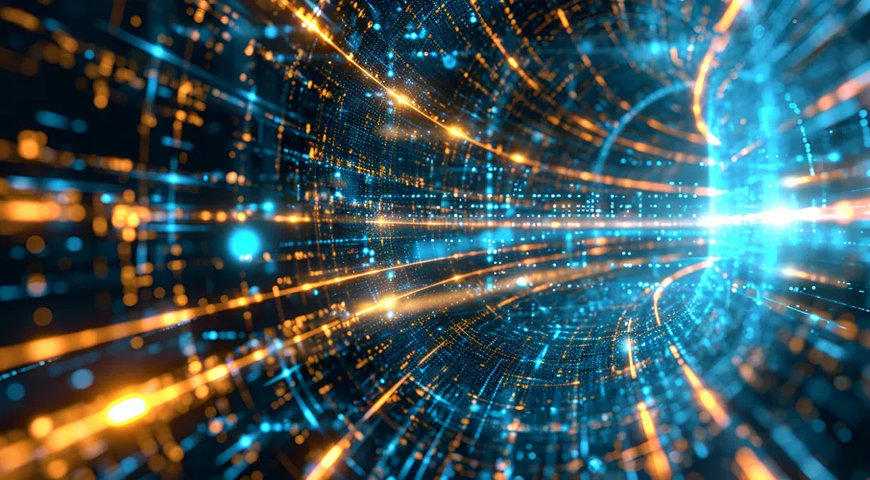Peu de choses peuvent être aussi ennuyeuses qu'un message d'erreur inattendu, surtout lorsqu'il s'agit des partitions que vous utilisez pour stocker vos fichiers et documents.
Malheureusement, des catastrophes se produisent tout le temps, peu importe l'attention que vous portez à votre ordinateur.
La bonne nouvelle, c'est que lorsque vous recevez ces messages d'erreur tant redoutés, vous avez toujours une chance de récupérer les partitions manquantes.

Nous examinerons d’abord les causes possibles derrière une partition perdue, nous verrons ensuite s’il est possible de récupérer la partition, puis nous présenterons le guide par étape d'un utilitaire de récupération qui peut faciliter la recherche et la restauration de votre partition manquante, et discuterons enfin de la manière de prévenir de futurs problèmes avec votre système.
Les causes fréquentes de perte ou suppression de partitions
Si vous recevez un message d'erreur indiquant qu'une partition est manquante, la première question que vous allez naturellement vous poser est: "Que s'est-il passé ?”. Il existe quelques facteurs susceptibles de provoquer la perte ou la suppression de partitions, notamment
- Une suppression accidentelle : Même les experts ont parfois des problèmes pour gérer leur disque dur. Il n'est donc pas rare de supprimer par erreur une partition dont vous avez besoin ou de nettoyer accidentellement un volume entier lorsque vous ne vouliez nettoyer qu’une partition spécifique.
- Une corruption de données : Parfois, la table de partition peut être endommagée par un virus ou un dysfonctionnement du disque, ce qui peut entraîner la perte d'une partition.
- Des pannes de courant : Une surtension ou une panne d'électricité soudaine peut affecter le fonctionnement du disque de manière à rendre une partition inaccessible
- De mauvais secteurs : Les secteurs défectueux sur le disque peuvent empêcher votre partition d'être reconnue par le système d'exploitation.
La bonne nouvelle est que vous pourrez peut-être récupérer une partition supprimée si vous agissez rapidement après avoir découvert sa disparition.
Pourquoi le timing est-il important ?
En général, lorsqu'une partition est supprimée, le système supprime son affectation à cet emplacement du disque dur, ce qui permet d'écraser cette partie de la mémoire selon les besoins. Mais tant que cette partie du disque reste intacte, vous avez toujours la possibilité de restaurer la partition à l'aide d'un utilitaire de récupération.
Plus vous utilisez votre ordinateur, plus il est probable que cette partie du disque dur sera écrasée par de nouvelles données. Plus vous procédez à la récupération rapidement et moins vous accédez au disque dur, plus votre capacité à récupérer des partitions perdues augmente.
Comment récupérer une partition perdue
L'utilisation d'un outil de récupération que vous démarrez à partir d'une clé USB ou d'un disque externe (c'est-à-dire un DVD, un CD ou un Blu-ray) vous évitera d'écraser accidentellement la partie du disque dur où sont stockées les données de votre partition. Un outil de récupération facile à utiliser est l'assistant Acronis Recovery Expert qui est inclus dans la version bootable d'Acronis Disk Director 12.
Une fois que vous avez démarré la version amorçable d'Acronis Disk Director, allez à “Outils” et sélectionnez “Acronis Recovery Expert” dans le menu. L'assistant se lancera, vous permettra de détecter les partitions supprimées et vous guidera tout au long du processus de récupération.
Vous pouvez récupérer votre partition automatiquement ou manuellement.
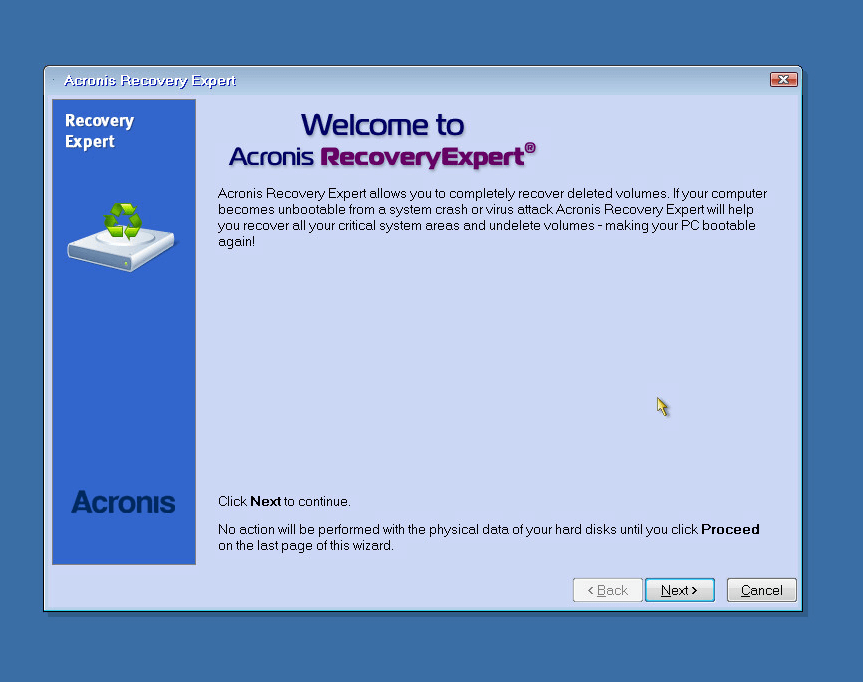
La récupération en mode automatique
Le mode automatique est rapide et facile à utiliser, il permet de trouver et de récupérer toutes les partitions supprimées sur un disque de base.
1.Dans la fenêtre “Mode de récupération”, choisissez “Automatique”.
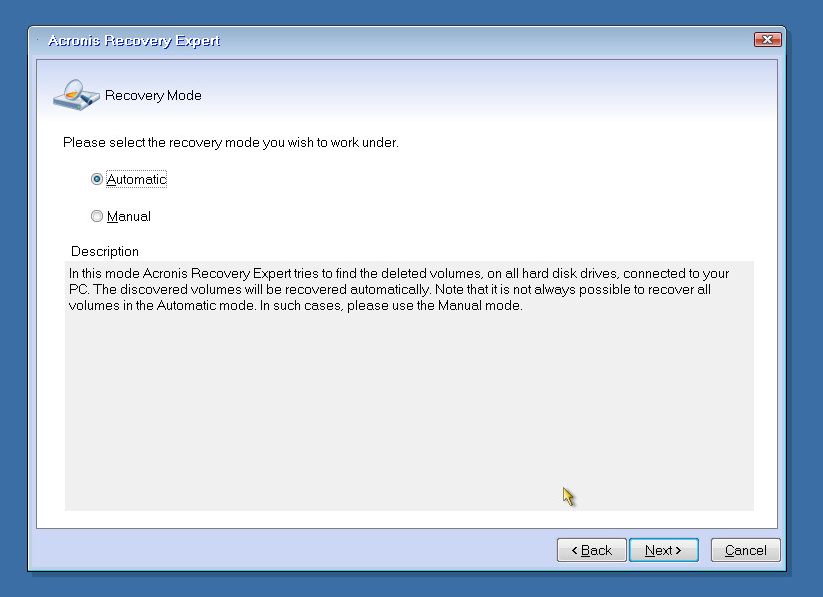
2. Allez ensuite à la fenêtre “Recherche de volumes supprimés”. L'outil recherche les volumes supprimés sur tous les disques de base. La première étape consiste à vérifier s'il y a de l'espace non alloué. Si de l'espace non alloué est trouvé, il commence alors à rechercher des traces de volumes supprimés.
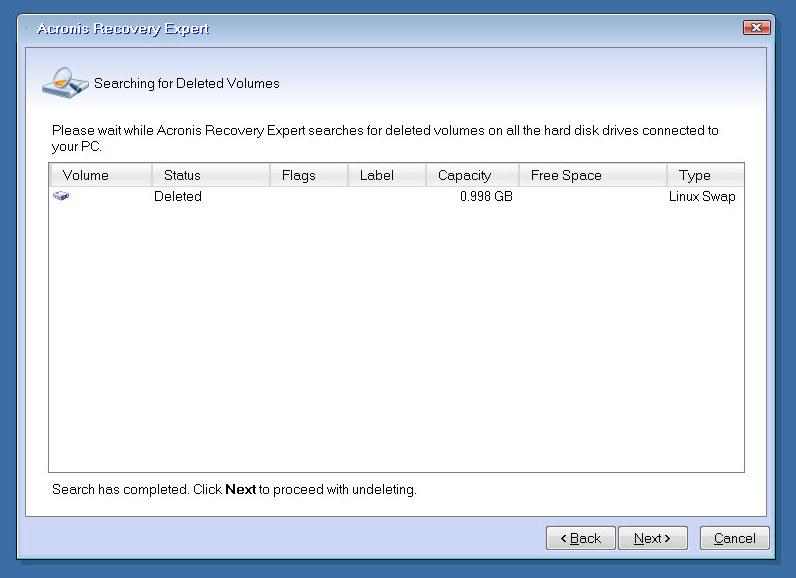
Une fois qu'un volume supprimé est trouvé, il est affiché dans la liste des volumes tandis que l'outil continue à rechercher les disques restants. Le bouton “Suivant” est activé une fois la recherche terminée.
Si la recherche ne donne aucun résultat, vous êtes invité à fermer l'application ou à effectuer une recherche en utilisant la méthode Complète, qui analyse les disques durs secteur par secteur. Cette méthode est plus approfondie, mais beaucoup plus lente. Si aucun volume n'est trouvé avec la méthode Complète, il vous est demandé de fermer l'outil.
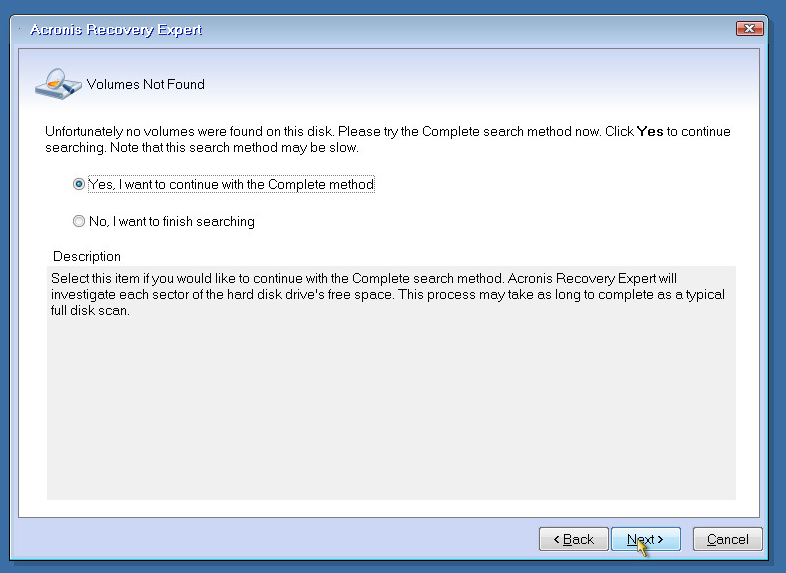
3. Les volumes trouvés apparaissent dans la fenêtre “Volumes récupérés”. Une fois que vous avez placé les volumes requis dans la structure du disque dur, cliquez sur "Suivant''.
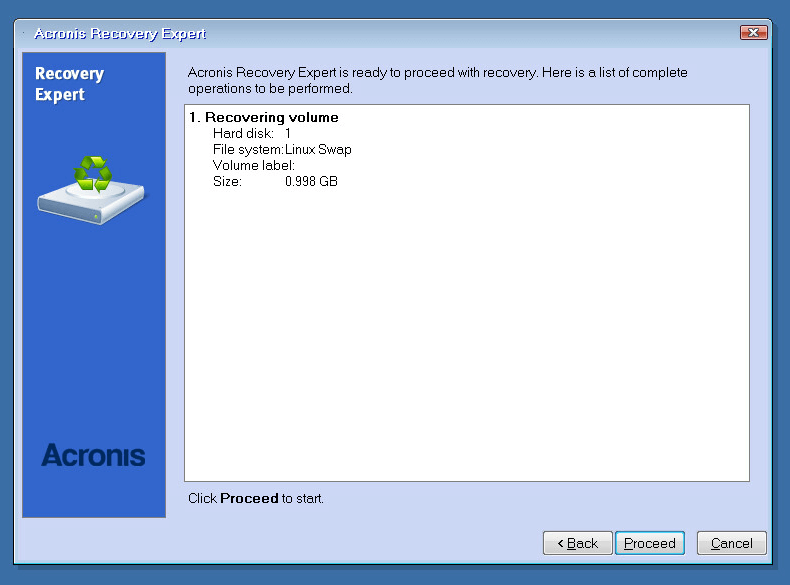
4. Cliquez sur “Poursuivre” pour commencer à récupérer les volumes.
La récupération en mode manuel
Vous voulez garder un plus grand contrôle sur la récupération ? Le mode de récupération manuelle vous permet de spécifier la méthode de recherche, les disques à rechercher et les volumes à récupérer.
1. Dans la fenêtre “Mode de récupération”, choisissez “Manuelle”.
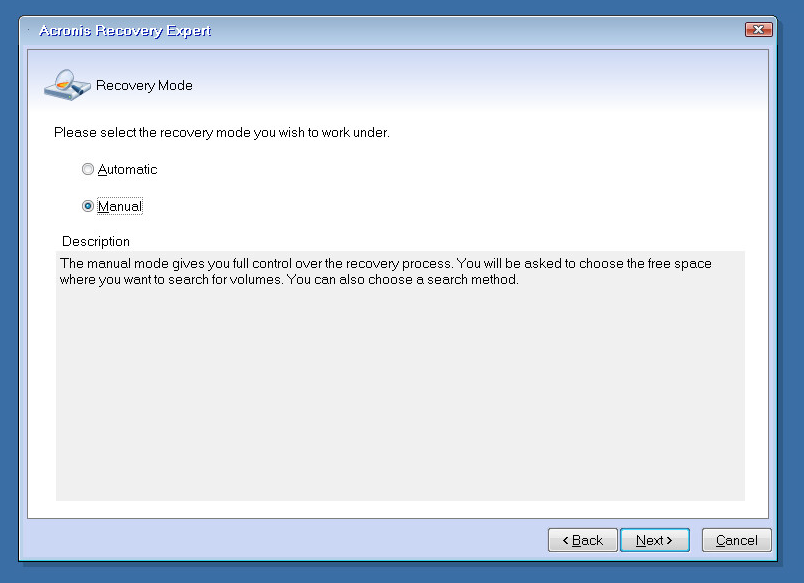
2. Dans la fenêtre “Sélection de l'espace non alloué”, sélectionnez l'espace non alloué où se trouvaient auparavant les volumes supprimés. Si vous n'êtes pas sûr de l'emplacement des volumes supprimés, sélectionnez tous les espaces non alloués sur tous les disques de base.
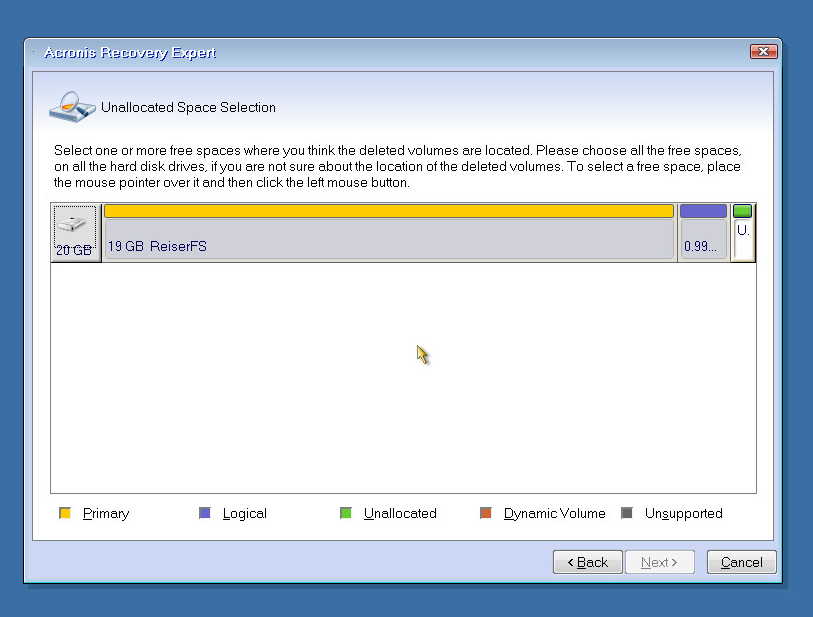
3. Dans la fenêtre “Méthode de recherche”, vous avez deux choix pour la façon dont la recherche est effectuée :
Le mode rapide vérifie le début de chaque côté de chaque cylindre des disques sélectionnés. Cette approche est recommandée car elle prend moins de temps et permet, dans la plupart des cas, de retrouver tous les volumes supprimés.
Le mode complet, tel que décrit ci-dessus, vérifie chaque secteur des disques sélectionnés de manière plus approfondie, mais il est beaucoup plus lent de ce fait.
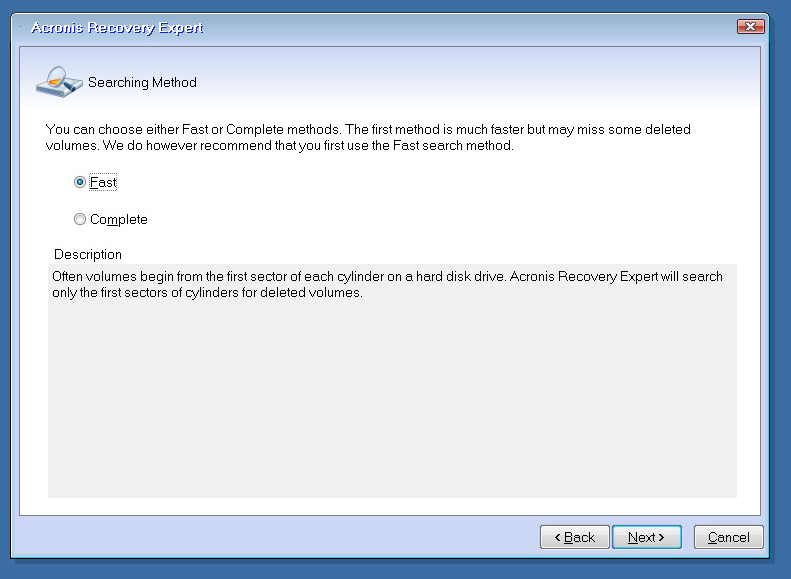
4. Dans la fenêtre "Recherche de volumes supprimés", vous allez scanner tous les disques sélectionnés à la recherche de volumes supprimés. Les volumes supprimés seront affichés dans la liste au fur et à mesure que la recherche se poursuit. Comme dans le mode automatique, il vous sera demandé de fermer l'utilitaire si aucun volume n'est trouvé.
Toutefois, contrairement au mode de récupération automatique, vous ne devez pas attendre la fin de la recherche pour sélectionner un volume supprimé en vue d'une récupération immédiate. Il vous suffit de sélectionner un volume pour que son statut passe à “Non supprimé”, ce qui active le bouton “Suivant”.
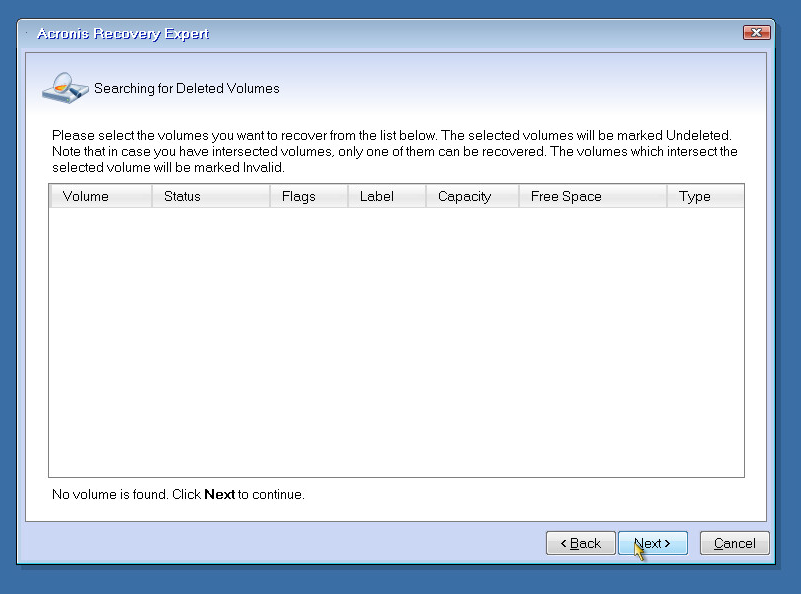
5. Une fois dans la fenêtre “Volumes récupérés”, vérifiez que tous les volumes sélectionnés sont correctement placés dans la structure du disque dur, puis cliquez sur “Suivant”.
6. Cliquez sur “Poursuivre” pour commencer à récupérer les volumes.
Ne puis-je pas simplement utiliser une partition de récupération ?
Sur la plupart des systèmes, le fabricant consacre une section du disque dur comme une partition de récupération qui contient une image de votre système tel qu'il était lorsqu'il a été expédié de l'usine. L'objectif est que si votre système a besoin d'être réinitialisé, vous puissiez utiliser la partition de récupération pour le faire.
Il est important de réaliser que la partition de récupération installée par défaut par le fabricant restaurera votre système à ses paramètres d'usine d'origine. Cela signifie que toute application, tout fichier ou toute personnalisation des paramètres que vous avez ajoutés depuis que vous avez sorti l'ordinateur de sa boîte sera perdu. C'est pourquoi les partitions de récupération natives ne doivent être utilisées qu'en dernier recours.
Faciliter les futures récupérations
Si vous voulez trouver un moyen de récupérer votre système sans effacer vos nouveaux contenus, la meilleure option serait de générer régulièrement une sauvegarde complète de votre système que vous stockez sur un disque dur externe. Une sauvegarde complète est le moyen le plus rapide de restaurer votre système puisqu'elle capture toutes vos données, y compris les partitions, votre système d'exploitation, vos préférences, vos applications, vos documents, vos photos et vos fichiers.
Contrairement à la partition de récupération une sauvegarde complète de l'image signifie que vous n'aurez pas besoin de perdre du temps à recharger des programmes, à mettre à jour des versions actuelles et à recréer tous vos fichiers. Et le stockage sur un disque dur externe signifie que vous devrez migrer votre système vers un nouveau matériel si le disque dur d'origine tombe en panne, ce qui vous empêchera d'accéder à la partition de récupération qui y est stockée.
À propos d'Acronis
Fondée en Suisse en 2003, Acronis est implantée dans 15 pays et emploie des collaborateurs dans plus de 50 pays. Acronis Cyber Protect Cloud est disponible en26 langues dans150 pays et utilisé par plus de21,000 fournisseurs de services pour assurer la protection de plus de750,000 entreprises.